简述电脑重装系统有几种方式
- 分类:教程 回答于: 2023年03月06日 14:08:00
当我们的电脑出现了一些无法修复解决的软件的问题的时候,我们就可以通过重装系统来进行修复解决。电脑重装系统有很多的办法,下面小编就来为大家解答一下电脑重装系统有几种方式,有需要的用户可以参考一下。
工具/原料:
系统版本:windows7系统
品牌型号:联想小新air12
软件版本:小白一键重装系统+1个8g以上的空白u盘
方法/步骤:
方法一:无脑基础借助360安全卫士重装系统(电脑系统可正常登录的情况下适用)
1、这个电脑重装系统方式相当于是对原有系统的重置安装,只需双击打开360安全卫士,点击功能大全进入,选择系统重装。
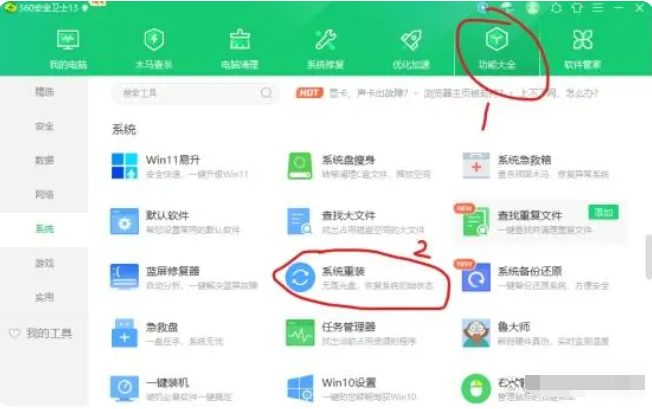
2、接着根据相关的安装向导,设置好安装到电脑。

3、点击立即重装,耐心等待工具安装好新系统。
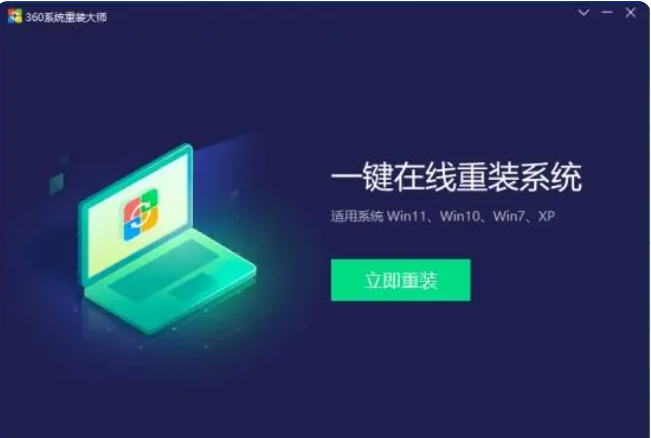
方法二:借助U盘启动盘进行重装系统(常用的方法)
这种情况需要在U盘内准备好需要安装的系统,开机时快速按U盘启动快捷键进入U盘启动PE系统,对系统文件进行还原系统安装操作。本次小编以小白启动盘为例。具体步骤如下:
1、首先找来一台可用的电脑安装好小白一键重装系统工具打开,插入空白u盘到电脑上,选择制作系统模式点击开始制作。

2、选择我们需要安装的操作系统,点击开始制作启动盘。
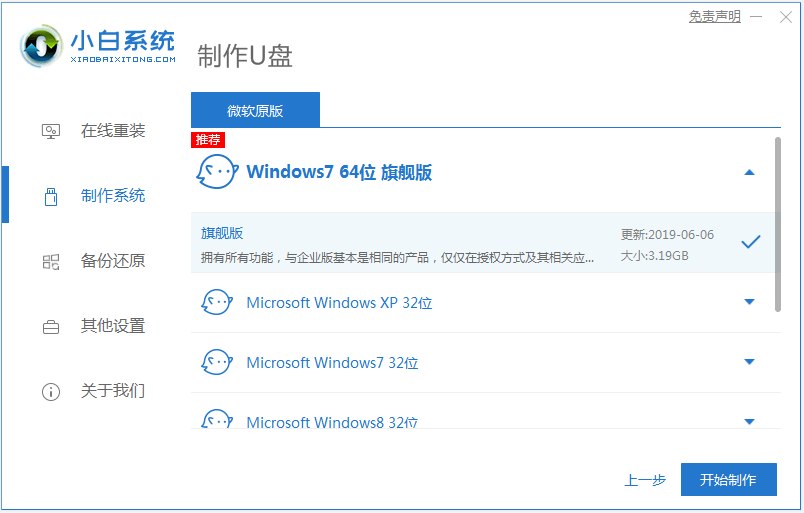
3、等待u盘启动盘制作完成后,快速预览需要安装的电脑主板的启动热键,再拔除u盘退出。

4、插入u盘启动盘进电脑接口中,开机不断按启动热键进启动界面,选择u盘启动项进入到pe选择界面,选择第一项pe系统回车进入其中。

5、双击打开桌面上的小白装机工具,选择需要安装的系统,鼠标点击安装。
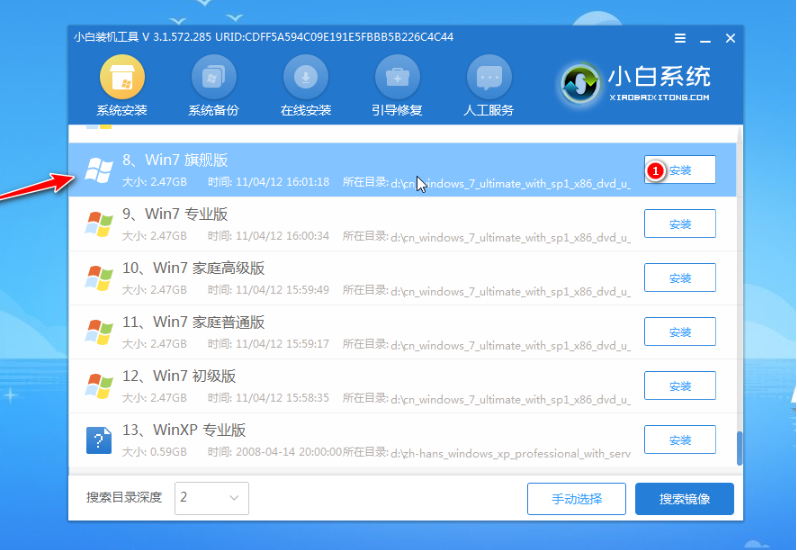
6、安装之后会自动重启电脑,无需任何操作,等待进入到新系统桌面即安装成功。

方法三:使用购买的系统盘进行安装系统(该方法用的较少)
这种方法为以前很早时比较常用的方法,当时需要买各种系统盘,有安装版,有ghost版,也能够进PE系统,可以用系统盘清楚开机密码。现在的U盘启动盘携带方便、功能强大,U盘启动盘几乎已经取代了系统光盘市场。所以比较少小伙伴用这种方式了,如果想使用的话,只需购买到光盘启动盘,最后插入电脑光驱内启动进入光盘启动项,进行安装系统即可。

方法四:使用之前备份的系统进行还原重装系统(适合有备份系统的电脑)
比如Windows系统自带的还原系统,优化好系统之后进行创建系统还原点,以后系统有故障问题可以直接还原系统。具体如下:
1、鼠标点击之前的还原点进行还原系统。也可以借助第三方工具,比如使用一键ghost等软件安装之后,在系统出问题无法进系统时,可以通过一键ghost启动进行安装系统。前提是需要先用PE系统进入电脑桌面转移桌面资料。如果桌面文件内容不在系统盘,又没有其他需要保存的内容的话,则可以用一键ghost直接重装系统,比如借助上述的小白一键重装系统工具在线一键安装系统。
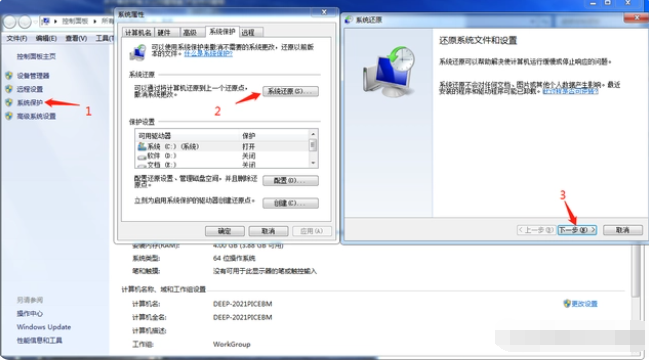
2、这是小编我2021年创建的系统还原点。

3、确认还原系统,耐心等待系统还原成功即可。

注意事项:在安装前备份好c盘重要资料,关掉电脑上的杀毒软件避免被拦截。
总结:
以上便是电脑重装系统有几种方式,根据电脑的实际情况,选择比较合适的方法安装系统即可。另外在安装好系统后最好先进行优化,优化后创建系统还原点或者给系统做备份,方便日后可以用来还原系统。
 有用
3
有用
3


 小白系统
小白系统


 1000
1000 1000
1000 1000
1000 1000
1000 1000
1000 1000
1000 1000
1000 1000
1000 1000
1000 1000
1000猜您喜欢
- 电脑开不了机的五大原因2022/07/19
- 如何一键重装系统xp2022/10/15
- 联想笔记本电脑一键重装win10系统教程..2021/11/07
- 久久小说下载之后如何使用..2024/10/18
- 小白一键重装系统怎么使用..2022/12/02
- 小白一键重装系统把所有盘格式化教程..2023/01/09
相关推荐
- 如何恢复已卸载软件?2024/02/20
- 360重装系统失败了进不去系统怎么解决..2022/06/02
- 简述电脑重装系统多久以及如何重装..2023/03/03
- 如何重装电脑微软操作系统..2022/08/06
- 快捷键:粘贴的操作方法2024/01/23
- 图片格式转换word2015/06/17




















 关注微信公众号
关注微信公众号





